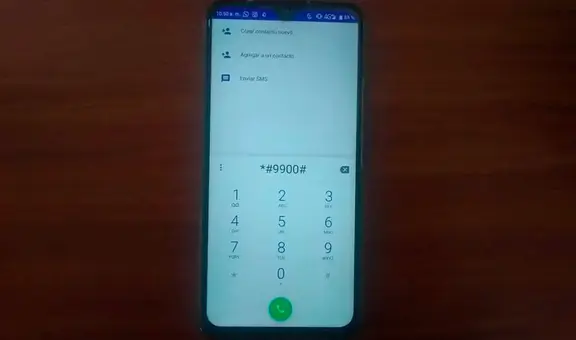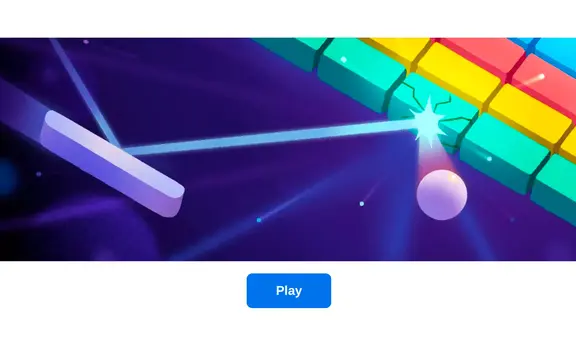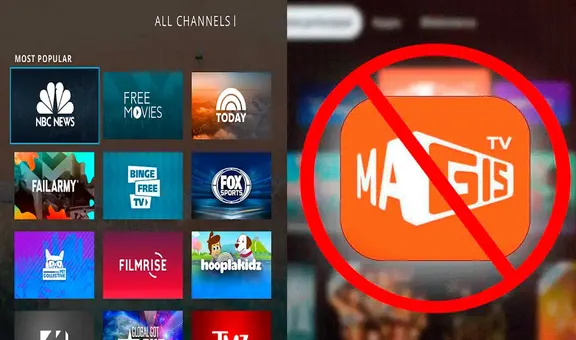WhatsApp: ¿cómo cambiar el número de teléfono de mi cuenta sin perder chats?
Conoce el sencillo truco de WhatsApp para cambiar el número de teléfono de tu cuenta y conservar las fotos, videos e información que tienes almacenado.
- ¿Qué fue lo más buscado en Google Perú este 2025? Los temas de mayor interés entre los peruanos
- ¿Qué es WhatsApp Plus y por qué debes evitar instalarlo en tu smartphone?
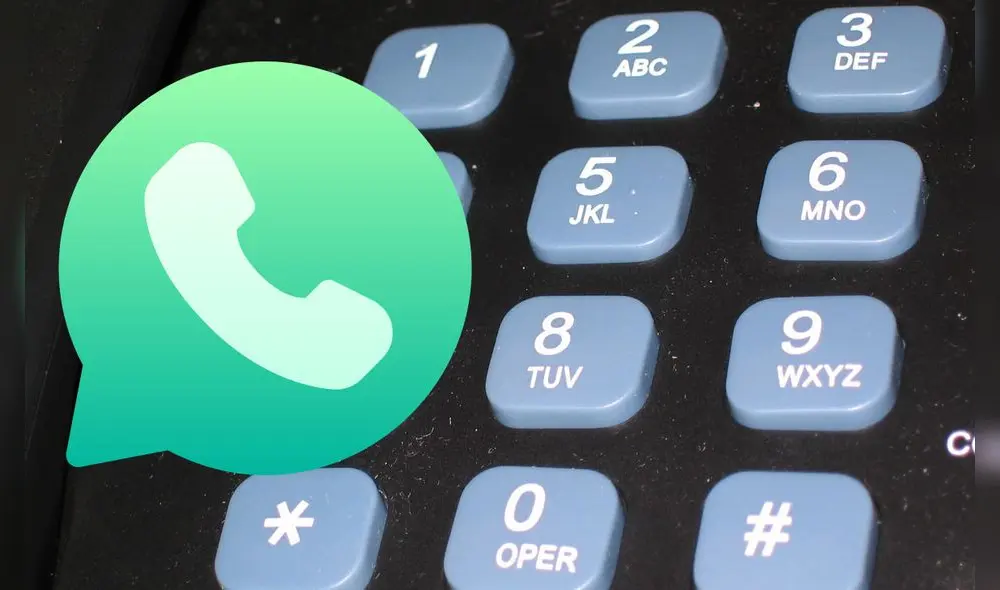
WhatsApp, el servicio de mensajería más utilizado en iOS y Android, necesita estar vinculado a un número telefónico para la creación de una cuenta. Por ello, si por algún motivo cambiaste de número y quieres activar nuevamente tu perfil en la plataforma de mensajería, debes tener mucho cuidado, ya que si no lo haces de la manera correcta, podrías perder todos los chats y la información que tenías en la app. ¿Qué pasos debo seguir? Aquí te lo contamos.
En este sentido, debes saber que si insertas una nueva tarjeta SIM con otro número y descargas WhatsApp, se abrirá una nueva cuenta. Es decir, en la app no encontrarás todo lo que tenías en el perfil ya existente. Para conservar todos los datos de nuestra cuenta en un nuevo número de teléfono, debemos conocer el proceso correcto de cambiarlo, independientemente de que uses iOS o Android.
TE RECOMENDAMOS
TEMU VS. ALIEXPRESS: ¡AQUÍ ESTÁN LOS MEJORES PRECIOS! | TECHMOOD
Paso a paso para cambiar el número de teléfono de mi cuenta de WhatsApp
Antes de cambiar tu número de teléfono, asegúrate de que el nuevo pueda recibir SMS o llamadas. Aparte de eso, verifica que el anterior esté registrado actualmente en WhatsApp en tu móvil. Luego debes seguir estos pasos:
En Android
- Abre WhatsApp desde tu teléfono Android
- Toca en Ajustes > Cuenta > Cambiar número > Siguiente.
- Ingresa el número de teléfono antiguo en el primer campo y el nuevo en el segundo, ambos en el formato internacional completo.
- Da clic en Siguiente.
- Si activas notificar contactos, puedes elegir si quieres notificar a todos, solo contactos con los que tengas un chat o personalizar.
- Tus grupos serán notificados cuando cambies el número de teléfono, independientemente de si activas o no la opción para notificar a los contactos.
En iPhone
- Abre la Configuración de WhatsApp.
- Pulsa Cuenta > Cambiar número > Siguiente.
- Escribe el número de teléfono antiguo en el primer campo y el nuevo en el segundo, ambos en formato internacional completo.
- Pulsa en Siguiente.
- Si activas la opción para Notificar a mis contactos, podrás elegir entre notificar a Todos los contactos, Contactos con los que tengo un chat o Personalizar. Si seleccionas Personalizar, tendrás la opción de buscar o seleccionar los contactos que deseas notificar. Después pulsa OK.
- Tus grupos serán notificados de manera automática cuando cambies el número de teléfono.
- Da clic en OK.
- Luego, se te indicará que registres tu nuevo número de teléfono.
PUEDES VER: WhatsApp: aprende el truco para que ‘L’ de ‘Death note’ te avise cuando recibas un mensaje nuevo
WhatsApp: ¿cómo exportar tu lista de contactos a un documento de Excel?
Los contactos de WhatsApp son datos muy importantes para nosotros. Por ello, cuando tenemos algún problema con el celular y perdemos los números telefónicos que habíamos guardados en él, tenemos grandes dolores de cabeza. En este sentido, la mejor opción es poder manejarlos y gestionarlos fuera del móvil. ¿Cómo hacerlo? Aquí te lo explicamos.
Debes tener en cuenta que disponer de una agenda telefónica en la PC o laptop es muy útil, sobre todo en el ámbito laboral. Por este motivo, es necesario conocer los trucos que podemos aplicar para exportar contactos de WhatsApp a una tabla de Excel.
WhatsApp Business: ¿en qué se diferencia con la versión original de la app y cómo usarlo?
A inicios de este 2022 se empezó a rumorear sobre una nueva función de WhatsApp para dar mucha más visibilidad a las cuentas comerciales por medio de filtros para encontrar empresas según nuestras preferencias. En otras palabras, este apartado sería similar a lo que conocemos como WhatsApp Business.
Un gran número de usuarios aún desconoce para qué sirve esta versión de la popular aplicación de mensajería y cómo debe usarse en el ámbito de los negocios. Por ello, en esta nota te explicamos detalladamente cómo puedes aprovechar esta app y ponerla en marcha según tus necesidades.
PUEDES VER: WhatsApp: ¿cómo saber qué decían los mensajes que fueron eliminados antes de que los leas?
WhatsApp recibe la función para añadir contactos con código QR en teléfonos Android
A través del portal WABetaInfo se dio a conocer que WhatsApp recibiría la nueva función que permite a los usuarios añadir contactos mediante un código QR. Esta esperada característica solo estaba disponible en la beta de iOS. Sin embargo, un reciente reporte señala que también se puede utilizar en teléfonos Android.
WhatsApp había habilitado recientemente el soporte para códigos QR en las últimas actualizaciones beta de iOS en TestFlight y este viernes WhatsApp está implementando oficialmente la función para todos los probadores beta de Android.
Así puedes tener dos cuentas de WhatsApp diferentes en un mismo teléfono
WhatsApp se ha convertido en una app imprescindible para cualquier persona tanto en el entorno laboral como el personal, lo que obliga a muchos a tener dos teléfonos, uno para cada ambiente. Sin embargo, si quieres evitar llevar dos móviles encima, WhatsApp tiene un truco para usar dos cuentas en el mismo dispositivo.
Si bien el mercado de telefonía móvil está copado en la actualidad por teléfonos Dual SIM. Esto no implica que necesariamente con esta característica podamos utilizar WhatsApp con dos números de teléfono distintos. Para resolver este problema podemos recurrir a un truco que resulta baste sencillo.
WhatsApp: ¿cómo solucionar el enfoque de la cámara de la aplicación?
WhatsApp es la aplicación de mensajería instantánea más popular entre los usuarios con dispositivos móviles iOS y Android. Sin embargo, ello no evita que sea propensa a tener errores que afecten su funcionamiento. En las últimas horas, se ha descubierto un bug que muestra las imágenes desenfocadas y borrosas a través de la cámara de la aplicación.
Las actualizaciones que recibe WhatsApp son para añadir nuevas funciones y, sobre todo, solucionar fallos específicos que estén afectando el uso del aplicativo. No obstante, también ocasiona algunos problemas en determinadas opciones del servicio de mensajería. Si intentaste tomar una fotografía con la cámara de la app, pero sale desenfocada y borrosa, aquí te contamos cómo solucionarlo.